

Escrito por Nathan E. Malpass, Última actualización: 23 de octubre de 2019
¿Experimenta el problema en el que su iPhone sigue cayendo Wi-Fi conexiones? Muchas personas están experimentando problemas de conexión Wi-Fi con sus iPhones. En estas situaciones, el iPhone se desconecta con frecuencia de una red a la que está conectado. Luego, el usuario tiene que volver a conectarse a esa red Wi-Fi manualmente. Puede ser muy frustrante para estos usuarios.
Afortunadamente, hay soluciones a este problema. Muchos usuarios de iPhone han seguido los diversos métodos a continuación para solucionar el problema de desconexión frecuente que experimentan entre dicho dispositivo iOS y las redes Wi-Fi. Esta guía le indicará las principales soluciones al problema. Sigue leyendo para aprender más.
Siete soluciones principales para "iPhone sigue dejando caer Wi-Fi"Para envolver todo
Para solucionar el problema, debe usar Recuperación del sistema FoneDog iOS. Esta es la solución más rápida y efectiva de todas. Dicha herramienta se utiliza para reparar dispositivos iOS (p. Ej., IPhones y iPads) a su estado normal sin que se pierdan datos.
Descargar libreDescargar libre
Se puede usar tanto en computadoras Mac como en PC con Windows y detecta automáticamente si su iPhone está en un estado normal o en estado roto. Tiene dos modos diferentes, Estándar y Avanzado. El modo estándar le permitirá reparar su iPhone sin provocar pérdidas de datos. El segundo modo, Avanzado, conducirá a la pérdida de datos pero soluciona problemas más difíciles.
Estos son los pasos sobre cómo usar FoneDog iOS System Recovery para solucionar el problema "iPhone sigue cayendo Wi-Fi"
Descargue e instale FoneDog Toolkit dentro de su PC con Windows o Mac ordenador.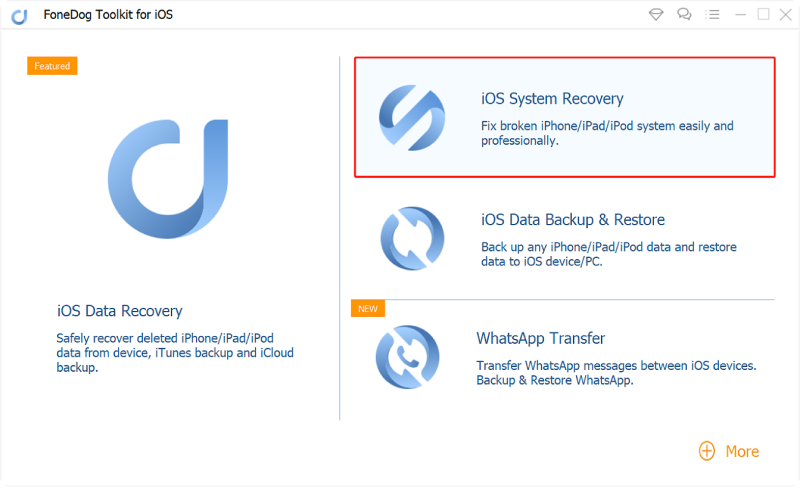
Inicie el software en su computadora. En la interfaz principal, seleccione Recuperación del sistema de iOS. Conecte su iPhone a su computadora y luego presione el botón "Inicia".
Confirme que desea que FoneDog descargue el firmware para reparar su iPhone. Haga esto haciendo clic en "Descargar".
Espere hasta que se complete el proceso de descarga. Por ahora, el software reparará su iPhone. Espere nuevamente hasta que este proceso haya finalizado. Durante este tiempo, no use su iPhone o podría bloquearse.
Cuando se complete el proceso de reparación de su iPhone, FoneDog le enviará una notificación. NO desconecte su iPhone. Espera a que se reinicie. Luego, desenchúfelo con seguridad de su computadora.
Descargar libreDescargar libre
Tal vez, la red Wi-Fi se encuentra en una ubicación lejana a la que el iPhone no puede acceder. Asegúrese de que el iPhone se encuentre dentro del alcance o el alcance de la red Wi-Fi. Si cada dispositivo móvil que posee, incluida su computadora, enfrenta el mismo problema, es posible que desee reiniciar su enrutador.
Puede hacerlo consultando las instrucciones en el manual del enrutador. O puede que tenga que contactar a su propio proveedor de servicios de Internet o al fabricante del enrutador. Es posible que puedan darle varias recomendaciones sobre cómo solucionar problemas de red o hardware que le está costando resolver. 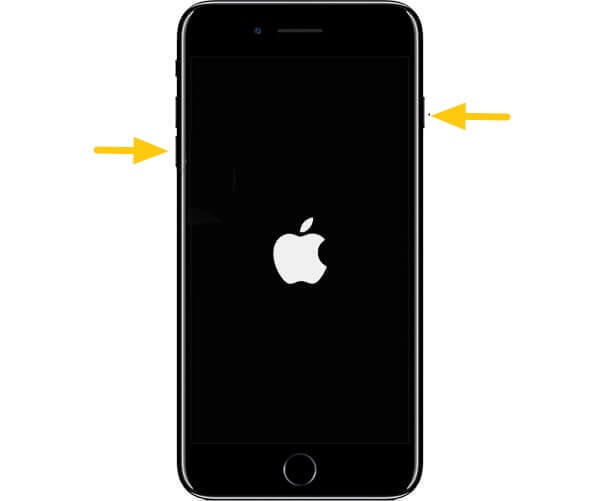
Si sigues experimentando el problema "iPhone sigue cayendo Wi-Fi"Entonces es posible que desee activar las capacidades de Unión automática de su red. Esto se debe a que podría deshabilitarse y provocar dicho problema. Si este es el caso, es posible que desee asegurarse de que Auto-Join esté activado para usted. Aquí se explica cómo hacerlo:
Paso 01 - Lanzamiento Ajustes..
Paso 02 - Elegir Wi-Fi.
Paso 03: toca el (i) ubicado justo al lado del nombre de la red Wi-Fi.
Paso 04 - Activar Unión automática.
Si funciona, entonces el iPhone no se desconectará con frecuencia de dicha red Wi-Fi en el futuro. Sin embargo, si no funciona, puede probar el siguiente método a continuación.
Puede solucionar el problema que enfrenta simplemente desconectando el Wi-Fi y olvidándolo en su iPhone. Una vez que haga esto, se restablecerá la conexión a esa red Wi-Fi. Luego, simplemente vuelva a conectarlo. Estos son los pasos sobre cómo hacerlo:
Paso 01 - Configuración de lanzamiento.
Paso 02: elige Wi-Fi.
Paso 03 - Presione el (i) ubicado al lado del nombre de la red Wi-Fi. Entonces presione "Olvida esta red".
Paso 04: después de eso, vuelve a conectar el iPhone a la red Wi-Fi olvidada haciendo clic en su nombre. Luego, ingrese su contraseña.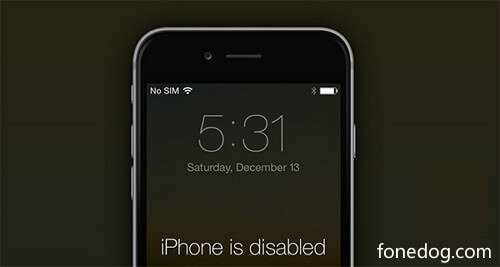
Cuando haces esto, puedes solucionar el problema de iPhone sigue cayendo Wi-Fi. Aquí están los pasos para hacerlo:
Paso 01 - Configuración de lanzamiento.
Paso 02: elige Wi-Fi.
Paso 03: presiona el (i) ubicado junto al nombre del Wi-Fi. Luego, presione "Renovar contrato de arrendamiento".
Paso 04: comprueba si la conexión Wi-Fi se ha recuperado realmente.
Es posible que desee restablecer la configuración de red de su iPhone. Este es el método que debe probar si los primeros cinco no funcionaron. Estos son los pasos sobre cómo hacerlo:
Paso 01 - Configuración de lanzamiento.
Paso 02: elija General.
Paso 03 - Presione "Reiniciar"Ubicado en la parte inferior de la interfaz.
Paso 04 - Elija "Reiniciar configuración de la red."
Paso 05: ingrese el código de acceso. Entonces presione "Reiniciar configuración de la red" de nuevo.
Paso 06: espera hasta que se complete el reinicio.
Paso 07: vuelva a conectar su iPhone a dicha red Wi-Fi.
El enrutador podría estar teniendo problemas. Esto podría ser un problema de hardware. Hay algunas cosas que puedes probar para asegurarte:
Descargar libreDescargar libre
Le hemos dado siete soluciones diferentes que puede implementar para solucionar el problema en el que el iPhone sigue cayendo redes Wi-Fi. La mejor solución a este problema es utilizar FoneDog iOS System Recovery para solucionar problemas de estado y de red en su dispositivo móvil. Esta es una gran herramienta que puede usar tanto en computadoras Mac como en PC con Windows y no conduce a la pérdida de datos.
¿Qué hay de tí? ¿Cuál es su método de acceso cuando su iPhone se sigue desconectando de las redes Wi-Fi? ¿Usó nuestras soluciones anteriores? ¿Cuál te funcionó? Háganos saber en la sección de comentarios.
Comentario
Comentario
Recuperación del sistema de iOS
Reparar varios errores del sistema iOS en condiciones normales.
descarga gratuita descarga gratuitaHistorias de personas
/
InteresanteOPACO
/
SIMPLEDificil
Gracias. Aquí tienes tu elección:
Excellent
Comentarios: 4.6 / 5 (Basado en: 100 El número de comentarios)